Uygulamalarımı Yeni Android Telefonuma 3 Kanıtlanmış Yöntemle Nasıl Aktarırım?
Birçok durumda, verileri bir Android cihazdan diğerine aktarmanız gerekebilir. Belki yeni bir Android telefon satın aldınız ve zamandan tasarruf etmek için önemli verilerinizi hızla taşımak istiyorsunuz veya belki de Android telefon kullanan bir arkadaşınızla yararlı uygulamaları paylaşmak istiyorsunuz. Her iki durumda da, Android cihazlar arasında dosya, uygulama ve diğer verileri aktarma ihtiyacı oldukça yaygındır. Piyasada çok sayıda aktarım aracı olduğu için doğru olanı seçmek bunaltıcı olabilir. Bu makale sizin için üç etkili ve risksiz yöntem seçti. Kolayca öğreneceksiniz Android'den Android'e uygulama aktarma Sadece birkaç basit adımla zahmetsizce.
SAYFA İÇERİĞİ:
- Bölüm 1. Kurulumdan Sonra Uygulamaları Kablo Kullanarak Yeni Bir Android Telefona Aktarma
- Bölüm 2. Google Backup ile Uygulamalar Android'den Android'e Nasıl Aktarılır?
- Bölüm 3. Yakın Paylaşım ile Uygulamalarımı Yeni Telefonuma Nasıl Aktarırım?
- Bölüm 4. Samsung Smart Switch ile Uygulamaları Yeni Bir Android Telefona Aktarma
- Bonus İpuçları: Tek Tıklamayla Android'den Android'e Veri Aktarımı
Bölüm 1. Kurulumdan Sonra Uygulamaları Kablo Kullanarak Yeni Bir Android Telefona Aktarma
Google'ın resmi Android Veri Aktarım Aracı, uygulamaları eski telefonunuzdan yeni Android telefonunuza aktarmanın en kolay, en temel ve güvenilir yöntemidir. Bu, Android kurulum sürecinde yerleşik bir araçtır ve USB kablosu kullanarak Android telefonlar arasında uygulama, kişi, fotoğraf vb. aktarmanıza olanak tanır.
1 Adım. Yeni Android telefonunuzda kurulum sürecini görene kadar takip edin Uygulamaları ve verileri kopyalayın ekran. Tıklamak Sonraki.
2 Adım. Eski telefonunuzu yeni telefonunuza bir USB kablosuyla (Type-C'den Type-C'ye) bağlayın. Sonraki.
3 Adım. Tıkla kopya Eski Android telefonunuzda.
4 Adım. Taşımak istediğiniz içeriği seçtikten sonra tıklayın Kopyala/Aktar.
İpuçları: Uygulamalar doğrudan kopyalanmayacak. Yeni Android telefonunuz aynı uygulamaları Google Play'e otomatik olarak yükleyecektir. Ayrıca, geliştirici bulut yedeklemeyi desteklemiyorsa bazı uygulama verilerinin (oyun kayıtları, sohbet kayıtları vb.) senkronize edilmeyeceğini unutmayın.
Bölüm 2. Google Backup ile Uygulamalar Android'den Android'e Nasıl Aktarılır?
Önceki yöntem basit ve etkili olsa da, yalnızca Google Play Store'dan indirilen uygulamaları aktarabilir; diğer yollarla indirilen uygulamalar tanınamaz veya aktarılamaz. Bu nedenle, ek kısıtlamalar olmadan Google hesabınızı kullanarak uygulamaları yeni bir Android telefona nasıl kolayca aktaracağınızı tanıtacağız.
1 Adım. Eski cihazınızda şunu açın: Ayarlar ve bul Hesaplar ve yedekleme seçim. Altında Google Driveseçin Verileri yedekle ve üzerine dokunun Şimdi yedekle.
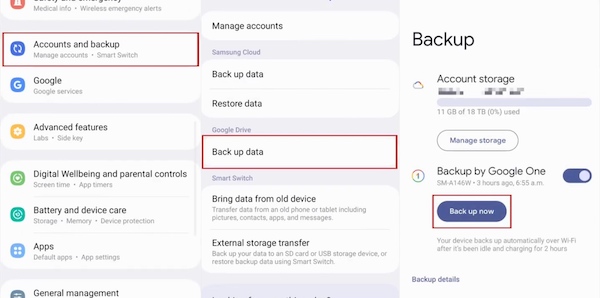
2 Adım. Ardından, yeni Android telefonunuzu kurun. Ekrandaki talimatları izleyin ta ki Uygulamaları ve verileri kopyalayın seçenek belirir, tıklayın Sonraki seçin Eski cihazı kullanamıyorum.
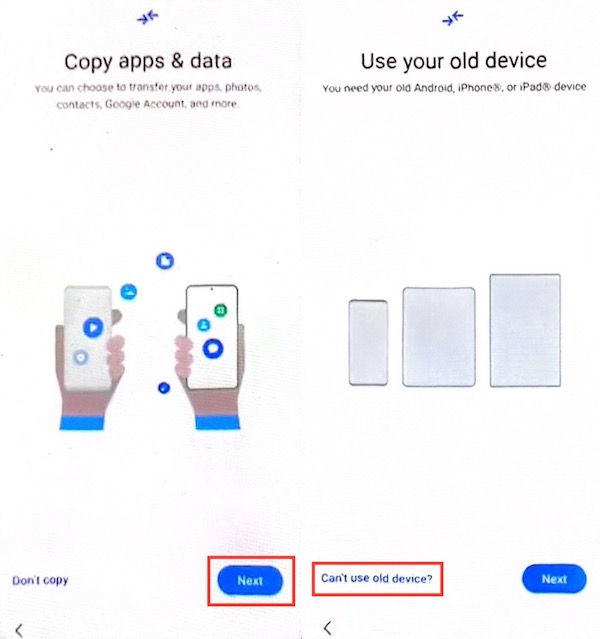
3 Adım. Eski Android telefonunuzun yedeğini kaydettiğiniz Google hesabına girin, ardından istediğiniz yedeklemeyi seçin Android'de uygulamaları geri yükleSon olarak Geri Yükle butonuna dokunarak verilerinizi yeni Android telefona aktarabilirsiniz.

Bölüm 3. Yakın Paylaşım ile Uygulamalarımı Yeni Telefonuma Nasıl Aktarırım?
Android telefonlar arasında uygulama paylaşmanın en güvenilir yolu Yakın Paylaşım'ı kullanmaktır. Cihazlar arasında veri aktarımını basitleştirmek için tasarlanmış kullanışlı bir dosya paylaşım hizmetidir. Yakın Paylaşım ile Android kullanıcıları, geleneksel Bluetooth eşleştirmesi veya internet bağlantısına güvenmeden iki cihaz arasında neredeyse tüm verileri kolayca paylaşabilir.
1 Adım. Öncelikle, hem gönderen hem de alan Android telefonlarda Yakındaki Paylaşım özelliğini etkinleştirmeniz gerekir. Ayarlarbulmak için aşağı kaydırın Google, başa Cihazlar ve paylaşımseçin Yakındaki Paylaş ve Yakındaki Paylaşım özelliğini kullanmak için geçiş düğmesini açın.
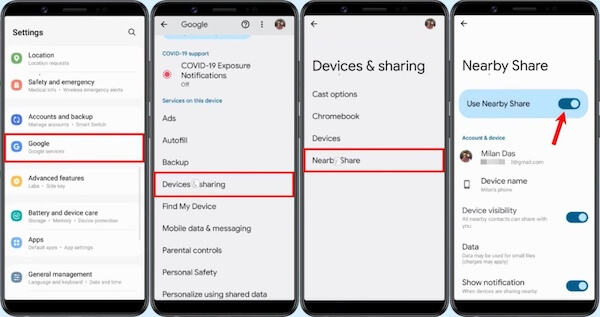
2 Adım. Daha sonra göndericinin Android telefonunda Google Play Store'u açın, profil sayfanın sağ üst köşesindeki düğmeye tıklayın ve seçin Uygulamaları ve cihazı yönetin. Seç Gönder düğmesine basın ve ardından Android telefonunuzdan paylaşabileceğiniz uygulamaların bir listesi görüntülenecektir. Sadece istediklerinizi seçin ve Gönder düğmesine basın.
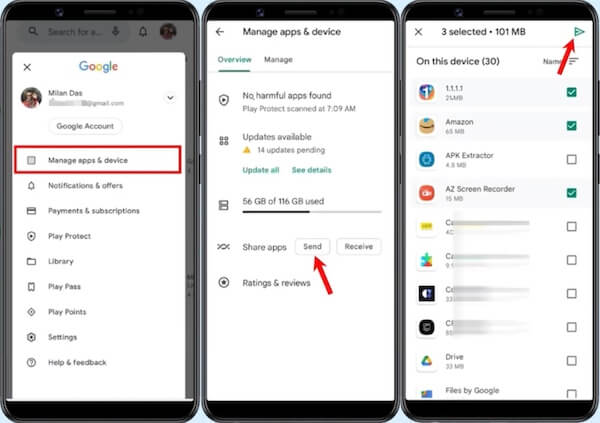
3 Adım. Şimdi alıcı Android telefonda Play Store'u açın, şuraya gidin: Uygulamaları ve cihazı yönetin ekran ve seç Teslim almakDaha sonra telefon, göndericinin Android telefonunda görüntülenecektir.
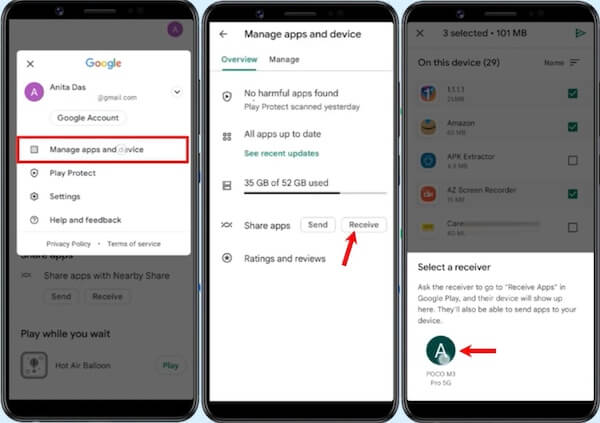
4 Adım. Bundan sonra, her iki cihazda da bir eşleştirme kodu görünecektir. Sadece Teslim almak Devam etmek için düğmeye basın. Transfer tamamlandıktan sonra, uygulamaları alıcı Android cihaza anında yükleyebilirsiniz.
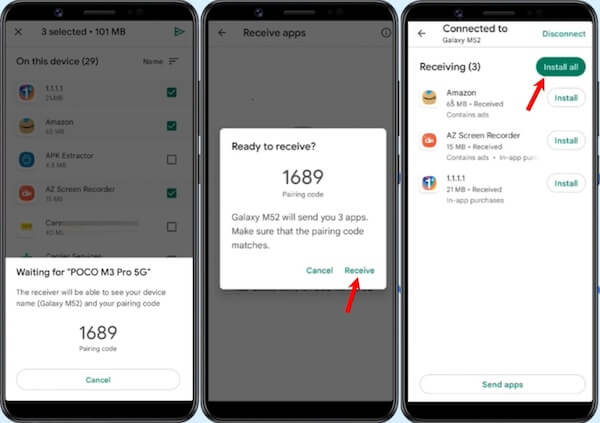
Bölüm 4. Samsung Smart Switch ile Uygulamaları Yeni Bir Android Telefona Aktarma
Elbette, kullanıcılar için telefonun dahili transfer yazılımını kullanmak şüphesiz en güvenli ve en hızlı seçenektir. Örneğin, Samsung'un Smart Switch adlı bir transfer yazılımı, LG'nin Mobile Switch adlı bir yazılımı ve Huawei'nin Huawei Backup adlı bir yazılımı vardır. Mevcut cihazınızı yedeklemek ve bu verileri yeni cihazınıza geri yüklemek için Android'inizin üreticisi tarafından özel olarak yapılmış yazılımı kullanabilirsiniz. Aşağıda, uygulamaları Android'den Android'e nasıl aktaracağınızı açıklamak için Samsung Smart Switch örnek olarak kullanılacaktır.
1 Adım. Öncelikle, ilk kullanımınız için ekrandaki tüm hizmet şartlarını kabul edin. Ardından her iki telefonda da Smart Switch'i açın ve dokunun Veri gönder > Kablosuz eski telefonunuzda. Dokunun Veri almak > galaksi/Android > Kablosuz yeni Android'de. Kablosuz aktarım için her iki cihazın da aynı Wi-Fi ağında olduğundan emin olun veya bir USB kablosuyla aktarabilirsiniz.
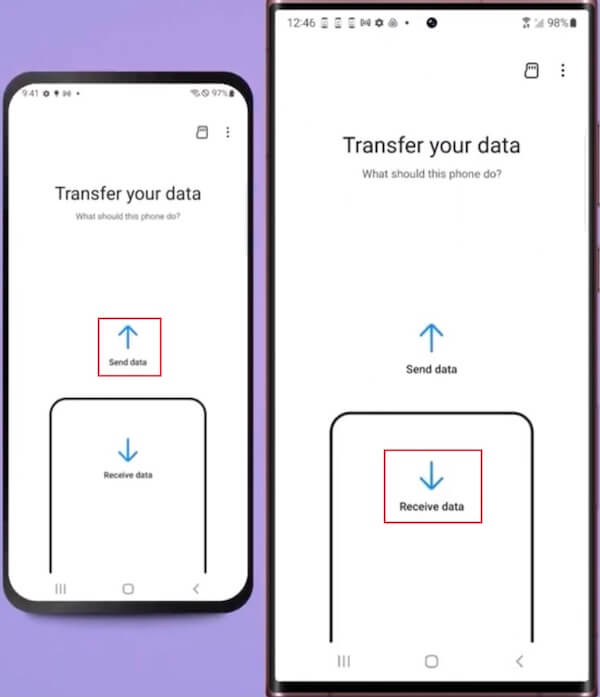
2 Adım. Sonra seç izin vermek Bağlantıyı tamamlamak için eski telefona tıklayın. Smart Switch'in güzel yanlarından biri de, istemediğiniz takdirde tüm içerikleri taşımak zorunda olmamanızdır. Uygulamalar, fotoğraflar, mesajlar vb. gibi aktarmak istediğiniz verileri seçin. Seçtikten sonra, Sonraki Transfer sürecini başlatmak için.
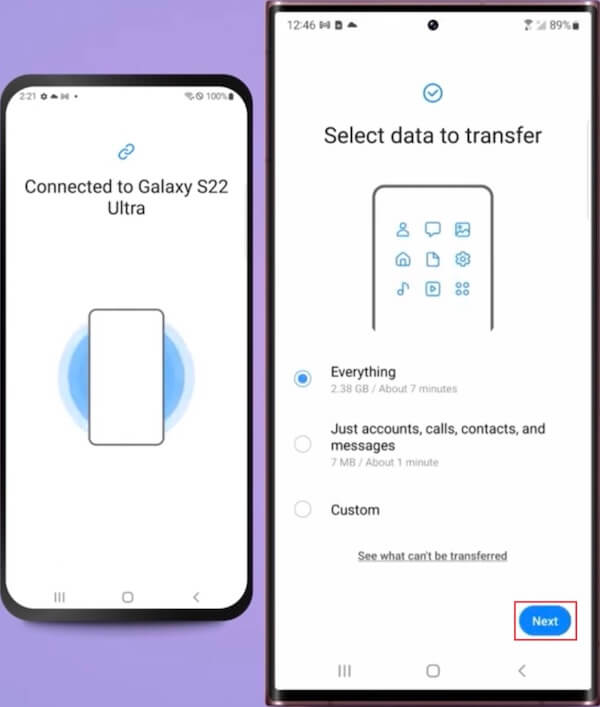
3 Adım. Veri miktarına ve bağlantı türüne bağlı olarak, işlem biraz zaman alabilir. Transferi tamamladıktan sonra, Ana ekrana git Tüm istediğiniz uygulamaların ve verilerin başarıyla kopyalandığından emin olmak için yeni Samsung telefonunuzdaki seçeneği kullanın.
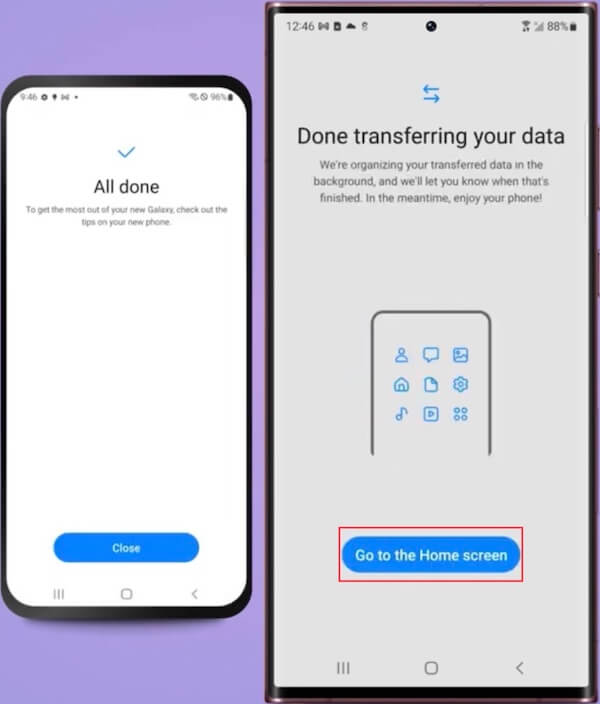
Bonus İpuçları: Tek Tıklamayla Android'den Android'e Veri Aktarımı
Yukarıda belirtilen yöntemler, uygulamaları yeni Android telefonlara aktarmanın en kolay ve güvenli yollarıdır. Ancak tek dezavantajı, çoğunun yalnızca kategoriye göre seçim yapmanıza izin vermesidir; bu da alıcı Android telefonda depolama alanı aşırı yüklenmesine neden olabilir. Belirli verileri seçici olarak aktarmak istiyorsanız, piyasadaki tüm benzer araçları karşılaştırdık ve sizin için en iyi seçeneği seçtik. Apeaksoft MobieTrans.
Android için En İyi Transfer Aracı
- Transfer sürecini basitleştirmek için sezgisel bir arayüz sunun.
- Fotoğraflar, kişiler vb. gibi belirli verileri seçebilirsiniz.
- Samsung, Motorola gibi tüm ünlü Android markalarını destekleyin.
- Tüm verilerin şifrelendiğinden ve gizliliğin ve güvenliğin korunduğundan emin olun.
Güvenli indirme

1 Adım. Yukarıdakine tıklayın Bedava indir Başlatma ve yükleme düğmesi Apeaksoft MobieTrans Bilgisayarınızda. İki Android telefonunuzu bilgisayara bağlayın ve güçlü yazılıma çift tıklayın.
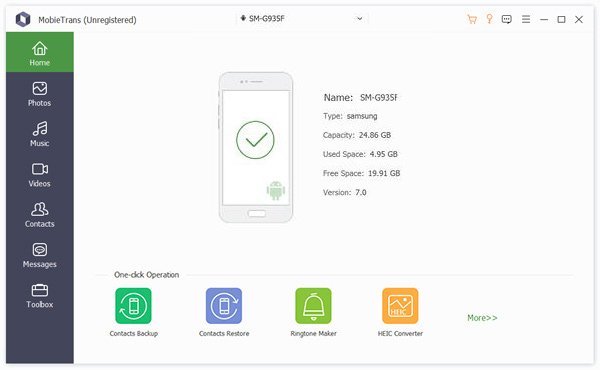
2 Adım. Yazılımın telefonunuzdaki tüm verileri otomatik olarak taramasını bekleyin. Fareyi soldaki araç çubuğuna getirin, burada aktarmak istediğiniz belirli veri türlerini seçebilirsiniz.
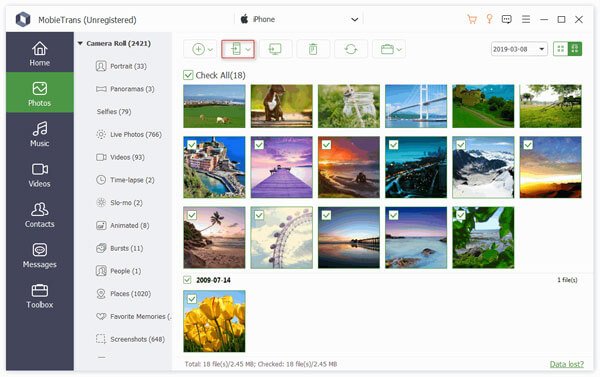
3 Adım. Aktarılan verilerin istediğiniz gibi olduğundan emin olmak için tüm dosyaları önizleyebilir, zaman ve depolama alanı israfını önleyebilirsiniz. Seçildikten sonra, Telefon Sayfanın üst kısmındaki düğmeye tıklayın ve hedef Android cihazını seçin. Aktarımdan sonra, istediğiniz tüm verileri görüntüleyebilirsiniz.
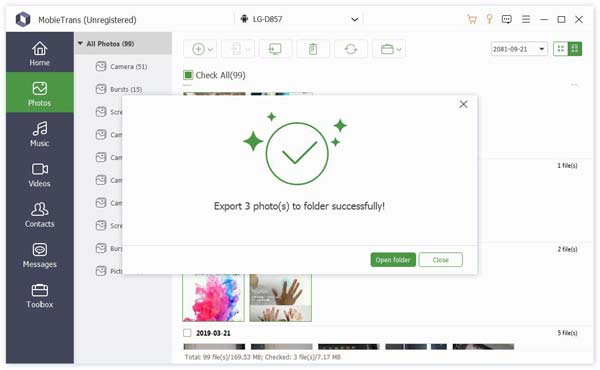
Dahası, yalnızca Android'i değil, aynı zamanda tüm iOS işletim sistemlerini de destekler. Yani eğer uygulamalar yeni iPhone'unuza aktarılmıyor, sorunu çözmek için de kullanabilirsiniz.
Sonuç
Bu makale, üç etkili yolu araştırıyor: Android telefonlar arasında uygulama aktarımıHer biri, Android telefonlar için başarılı bir uygulama geçişi sağlamak için kullanışlı bir seçenek sunar. Diğer veri türlerini verimli bir şekilde aktarmak için, mükemmel işlevleri ve kullanıcı dostu arayüzüyle bilinen en iyi üçüncü taraf aracı olan Apeaksoft MobieTrans'ı şiddetle tavsiye ederiz. Android'den Android'e geçişin yanı sıra, şunları da destekler: Android'den iPhone'a dosya aktarma.
İlgili Makaleler
Android ve iPhone arasında uygulama aktarımında sorun mu yaşıyorsunuz? Bu gönderi size bunun mümkün olduğunu söyleyecek, aynı zamanda bunu yapmak için uygulanabilir adımları da sağlayacaktır.
Android alanınız mı tükeniyor? Bu makaleyi okuyun, uygulamaları bir SD karta taşıyın ve cihazınızın dahili depolama alanını boşaltın.
Bu yazı size MobieTrans, Google Play Müzik, Bluetooth, NFC kullanarak müzik dosyalarını bir Android'den başka bir Android cihaza nasıl aktaracağınızı gösterir.
Fotoğraflar cep telefonunun hafızasını işgal edeceğinden birçok kişi fotoğraflarını yedeklemek istiyor ancak fotoğrafları telefondan dizüstü bilgisayara nasıl aktaracağını bilmiyor.

